Recensione HP Omen Transcend 14: quasi perfetto!

Cerchi un nuovo laptop da gioco portatile? Dai un

Photoshop è uno dei software di modifica delle immagini più utilizzati al mondo. Lo strumento è anche considerato l'orgoglio e la gemma di Adobe per la sua popolarità e il suo successo. Da impossibile a possibile, Photoshop è stata la prima scelta di qualsiasi grafico professionista. Un altro motivo del suo successo sono gli strumenti, le tecniche e la libreria che conferisce un grande potere a un designer. Tuttavia, come ogni software, ci sono problemi che gli utenti devono affrontare durante l'utilizzo di Photoshop.
Quindi, in questo blog parleremo dei problemi più comuni di Photoshop. Analizzeremo anche come risolvere i problemi di Photoshop che incontri più spesso:
1. Terza regola delle linee guida
Si osserva che la maggior parte dei designer non lavora con le linee della griglia su Photoshop nonostante possano essere utili nel lavoro grafico (forma libera). Tuttavia, puoi modificarlo attraverso una normativa a cui puoi accedere con una semplice macro della tastiera. Basta premere Ctrl + K sulla tastiera che apre la finestra delle preferenze e selezionare l' opzione Guide, griglie e diapositive .
Fonte: Muo
Una volta che sei lì, apporta le modifiche nella sezione Griglia: Griglia ogni su 100 e Percentuale e Suddivisioni su 3 . Fare clic su OK e il gioco è fatto.
Per saperne di più: 7 migliori app di fotoritocco alternative a Photoshop
2. Cambia la misurazione in pixel
Photoshop utilizza i pollici come unità di misura per impostazione predefinita, il che è frustrante quando si lavora per un web design e non per una stampa. Tuttavia, puoi modificare questa impostazione predefinita facendo clic su Modifica e porta il puntatore del mouse su Preferenze che consente di visualizzare altre opzioni sullo schermo. Da lì, seleziona Unità e righelli... opzione. Una volta aperta la finestra delle preferenze , modifica l' impostazione Righelli su Pixel utilizzando il menu a discesa e risolvi il problema di Photoshop.
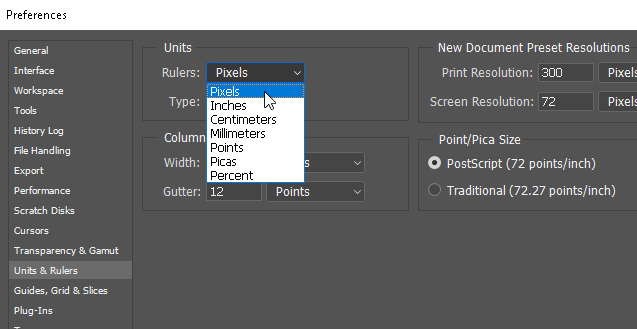
Fonte: muo
3. Rotazione dell'immagine
Se hai ruotato l'immagine attraverso la pagina di regolazione dell'immagine, potresti voler porre fine a questa cattiva abitudine poiché ruota l'intera tavola da disegno. Puoi utilizzare lo strumento Trasforma per ruotare, inclinare o spostare l'immagine. Per ruotare, posiziona l'immagine e selezionala. Quindi, premi Ctrl + T sulla tastiera. Questo porterebbe una scatola intorno all'immagine. Basta fare clic destro sull'immagine e selezionare l'opzione desiderata.
Fonte: muo
Leggi anche: Photoshop Scratch Disk Full – Guida su come risolverlo
4. Vista a volo d'uccello
Quando non conosci Photoshop, è probabile che dedichi molto tempo al software. Ci sono molti problemi di Photoshop che puoi osservare mentre lavori sui piccoli dettagli del tuo progetto che include lo zoom avanti e indietro continuo dopo ogni modifica. Se non stai utilizzando lo strumento mano e hai ingrandito un punto specifico ma desideri ingrandire un punto diverso sulla stessa tela, puoi semplicemente tenere premuto H , fare clic e trascinare il cursore e posizionare il quadrato di ingrandimento in qualsiasi altro luogo della tua opera d'arte
Nel complesso, puoi divertirti di più lavorando su Photoshop una volta che sai come risolvere i problemi di Photoshop. Tuttavia, non ci sono così tanti problemi di Photoshop che potresti incontrare. Tuttavia, implementando le correzioni sopra menzionate, puoi migliorare la tua esperienza lavorando su uno dei migliori software di progettazione al mondo. Se conosci altri suggerimenti e trucchi per Photoshop, faccelo sapere nella sezione commenti qui sotto.
Cerchi un nuovo laptop da gioco portatile? Dai un
Scopri i limiti delle videochiamate su WhatsApp, Skype, Facebook Messenger, Zoom e altre app. Scegli l
Se il tuo Chromebook non riconosce i tuoi dispositivi USB, segui questi passaggi per risolvere il problema. Controlla il formato, l
Scopri come cambiare la lingua su Spotify per Android e desktop in modo semplice e veloce.
Gestisci i post suggeriti su Facebook per una migliore esperienza. Scopri come nascondere o posticipare i post "Consigliati per te".
Scopri come rendere trasparente lo sfondo in Paint e Paint 3D con i nostri metodi semplici e pratici. Ottimizza le tue immagini con facilità.
Se hai molti duplicati in Google Foto, scopri i modi più efficaci per eliminarli e ottimizzare il tuo spazio.
Continua a leggere per sapere come svegliare qualcuno al telefono su Android e iOS, indipendentemente dalla modalità in cui è attivo il dispositivo.
Scopri come risolvere il problema dello schermo nero di Amazon Fire TV Stick seguendo i passaggi di risoluzione dei problemi nella guida.
Scopri cosa fare se il tuo Galaxy S22 non si accende. Trova soluzioni efficaci e consigli utili per risolvere il problema.







